Wer kostenlose Software aus dem Internet herunterlädt, erhält teilweise mehr als nur das gewünschte Programm, wenn die Installationsoptionen nicht genau durchgesehen werden. Auch auf Mac-Systemen finden sich inzwischen sollte unbewusste Downloads. Ein Tool, welches häufig auf Macs zu finden ist, ist MacKeeper. Hier erfahrt ihr, was der MacKeeper eigentlich ist und wie man das Programm löschen kann.
Auch wenn der Ruf von MacKeeper an vielen Stellen durchaus als zweifelhaft beschrieben wird, versteckt sich hinter dem Programm kein Virus oder schädliches Programm, welches das System nachhaltig schädigt. Dennoch gibt es einige Gründe, warum es sich empfiehlt, MacKeeper zu löschen beziehungsweise gar nicht erst zu installieren.
MacKeeper: Was ist das und kann man das löschen?
MacKeeper versteht sich als Systemverwaltungstool und arbeitet ähnlich wie die TuneUp Utilities auf dem PC. Oft wird MacKeeper als „Scareware“ bezeichnet. Dabei ist MacKeeper durchaus nicht als klassische „Scareware“ einzuordnen, arbeitet jedoch mit ähnlichen Mitteln. Im Gegensatz zu schädlichen Programmen, die diese Bezeichnung verdienen, bietet MacKeeper tatsächlich einige kostenlose Funktionen zur Reinigung des Systems. Viele weitere Funktionen werden allerdings erst nach einer Zahlung freigeschaltet. Zudem spielt MacKeeper mit der Angst der User, indem vermeintliche Probleme mit Ausrufezeichen und anderen Warnhinweisen signalisiert werden. Diese lassen sich erst durch ein kostenpflichtiges Upgrade beheben. Bei den meisten dieser „kritischen“ Probleme handelt es sich allerdings nur um irrelevante Junk-Dateien oder Einstellungen, die zu vernachlässigen sind.
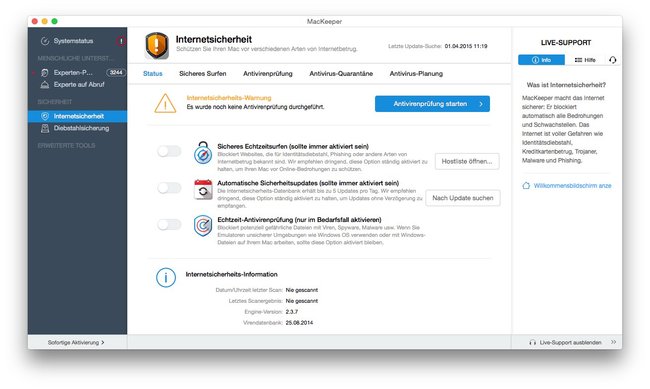
Die meisten der in MacKeeper angebotenen Funktionen lassen sich zudem auch ohne zusätzliches Programm finden. So ist der Phishing-Filter auch ab Werk bereits in Safari und Co. integriert. Die angeblich versprochene Funktion zur kompletten Deinstallation von Programmen mit dem MacKeeper erübrigt sich, da auf dem Mac keine Registry angelegt wird und Tools einfach per Drag & Drop in den Papierkorb entfernt werden können. Häufig werden sogar System-Probleme und Performance-Einbußen am Mac direkt auf MacKeeper zurückgeführt.
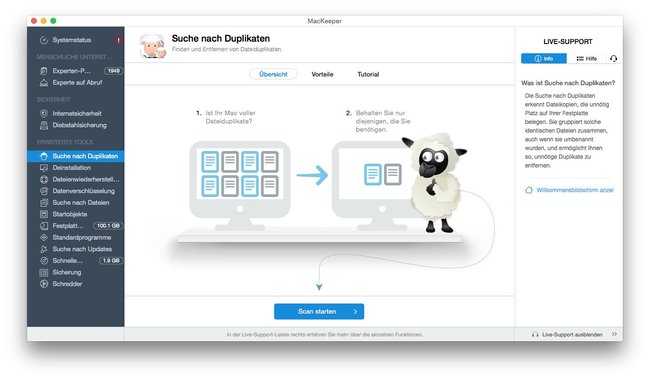
Im Arbeitsalltag äußert sich MacKeeper zudem durch regelmäßige Pop-Up-Einblendungen, die z. B. beim Surfen mit Safari auftauchen und vor angeblichen Viren warnen. Wer sich von den Pop-Ups gestört fühlt oder das Programm versehentlich installiert hat, sollte daher MacKeeper löschen.
MacKeeper löschen: So deinstalliert man das Tool komplett
Im Gegensatz zu anderen Programmen findet sich allerdings kein eigener Befehl zum Deinstallieren von MacKeeper in der Menüleiste. Um das Programm deinstallieren zu können, geht daher wie folgt vor:
- Beendet MacKeeper über das „X“ in der oberen Programmecke.
- Verschiebt MacKeeper.app in den Papierkorb. Alternativ könnt ihr den Shortcut „Cmd“+“Del“ verwenden, um MacKeeper zu entfernen.
- Einmal in den Papierkorb verschoben, kann der Uninstaller für MacKeeper gestartet werden.
- Nach Abschluss der Deinstallation müsst ihr noch die Reste löschen.
- Steuert dafür den Ordner „Application Support“ an und löscht dort den Unterordner „MacKeeper Helper“.
- Zusätzlich sollten die Cookies im Safari-Browser gelöscht werden, um zukünftig Pop-Ups von MacKeeper zu verhindern.
Beachtet, dass ihr Administratorenrechte für das Löschen des Programms benötigt. Bei älteren Versionen kann es sein, dass MacKeeper-Prozesse weiterarbeiten, nachdem das Programm eigentlich in den Papierkorb verschoben wurde. Dies wird durch Warnungen auf dem Bildschirm signalisiert. In diesem Fall solltet ihr alle Reste von MacKeeper mit AppCleaner löschen. Lest hierfür auch: Mac-Apps sauber deinstallieren.

